使用ps怎么制作动态下雪的效果
1、首先打开背景图片,然后新建图层,填充黑色背景
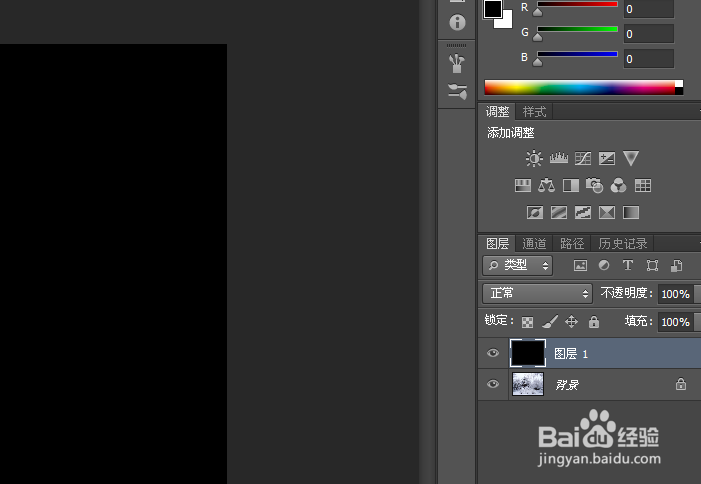
2、然后执行“滤镜-杂色-添加杂色”,数量“220”,高斯分布

3、然后接着执行“滤镜-滤镜库-艺术效果-调色刀",描边大小和效果参数均为4(数值过大就变成雨了)
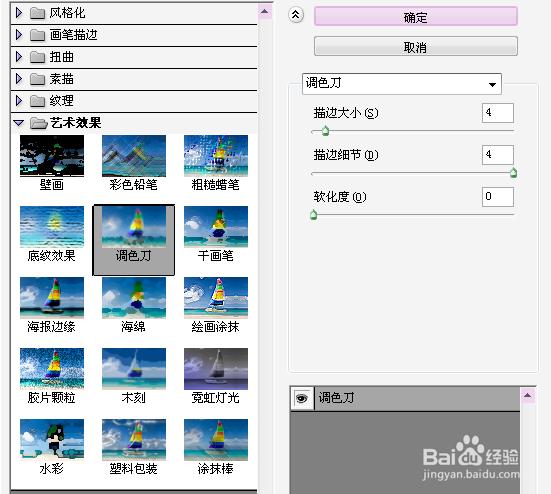
4、然后将图层的混合模式改为”变亮“,然后执行”滤镜-模糊-动感模糊“,参数设置如图:

5、然后复制2到3个图层,使用ctrl+t将每个图层扩大

6、然后创建”时间轴“,第一帧其他图层隐藏,只要图层1,以此类推创建
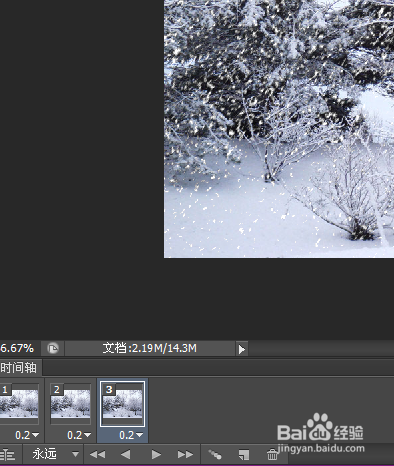
7、接着按”ctrl+shift+alt+s“预览保存即可

声明:本网站引用、摘录或转载内容仅供网站访问者交流或参考,不代表本站立场,如存在版权或非法内容,请联系站长删除,联系邮箱:site.kefu@qq.com。
阅读量:187
阅读量:77
阅读量:106
阅读量:75
阅读量:121